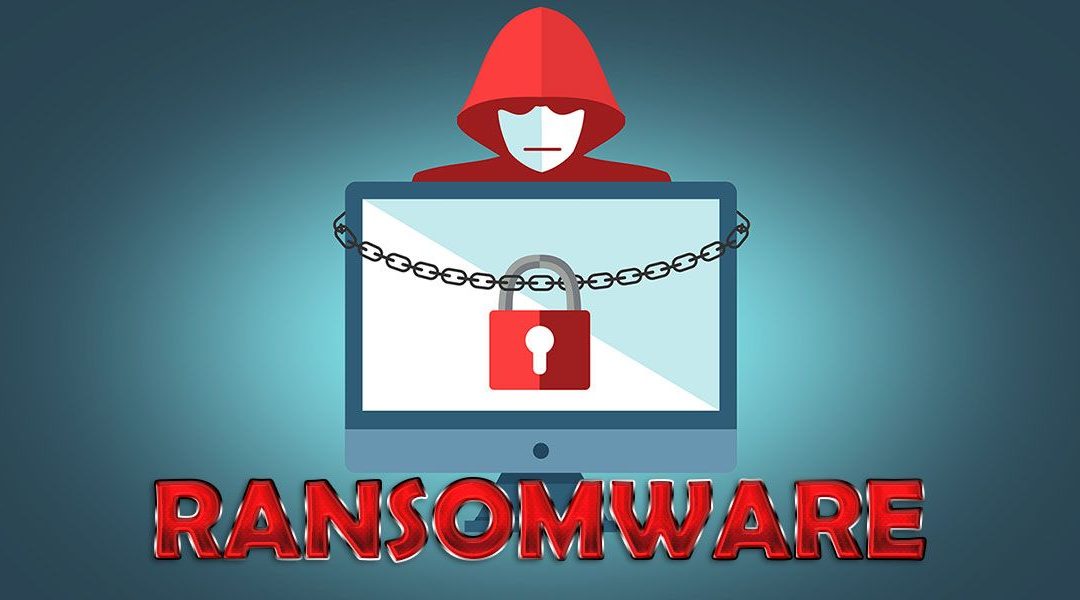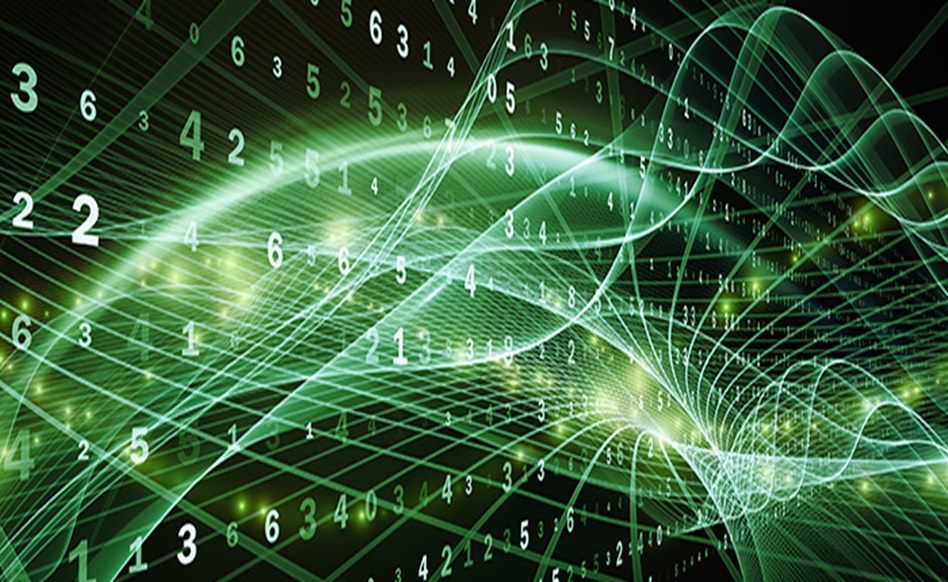Även om det är sant att det är viktigt att skydda kommunikation, är det i den digitala tidsåldern där vi befinner oss ännu viktigare att veta hur man dekrypterar filer. I den här artikeln kommer vi att lära dig hur du gör det korrekt.

Dekryptera filer
Att dekryptera en fil innebär att innehållet i ett meddelande vars data är dolt avslöjas. För sin del kallas förfarandet som ändrar data eller texten i ett meddelande, till dess att det döljer det, kryptering.
Kryptering eller kryptering av en fil kräver användning av matematiska algoritmer. På detta sätt kan innehållet i nämnda fil återställas genom att bara känna till dekrypteringsalgoritmen. På samma sätt måste det erkännas att nästan alla meddelanden som skickas över internet är krypterade, detta med avsikt att göra kommunikationen säkrare.
I detta avseende är det viktigt att klargöra att ibland använder krypteringsalgoritmen samma nyckel för att både kryptera och dekryptera. Medan vid andra tillfällen är båda olika. Detta resulterar på flera sätt att dekryptera filer, inklusive möjligheten att behöva dekryptera filer med virus.
I grund och botten, för att dekryptera en logaritm för en symmetrisk nyckel, det vill säga en som matchar båda processerna (kryptering och dekryptering), är det du måste göra att försöka nyckel efter nyckel tills du hittar rätt. När det gäller asymmetriska nyckelalgoritmer, som består av en offentlig och en privat nyckel, krävs det att erhålla den hemliga informationen som delas mellan de två parterna.
Med andra ord innebär det att få nyckeln för att komma åt den krypterade informationen med en asymmetrisk nyckelalgoritm att den privata nyckeln kan härledas från den som har publicerats. Detta kräver användning av komplexa matematiska beräkningar.
Hur som helst, bryta en krypteringsalgoritm genom att leta efter nyckeln manuellt är känd som en brutal kraftattack.
Slutligen måste det sägas att den tid som investeras i att dekryptera en fil varierar beroende på svårigheten att faktorera nyckeln, det vill säga längden på de primära faktorerna som används under kryptering. Dessutom har datorns bearbetningskapacitet påverkat.
På detta sätt är det möjligt att vi vid vissa tillfällen kommer att kunna dekryptera en fil på några minuter, och i andra fall tar processen flera timmar och till och med dagar eller månader. I värsta fall kommer det inte att vara möjligt att dekryptera filerna på något sätt.
Hur dekrypteras filer med virus?
För närvarande finns det flera skadliga program som kan blockera våra dokument genom att kryptera meddelandena i dem. Den huvudsakliga egenskapen för denna typ av virus, kallad ransonware, är att hackaren eller cyberbrottslingen begär utbetalning av en summa pengar, som en lösen i utbyte mot att det kapade innehållet återställs.
Å andra sidan bör det nämnas att denna typ av datorattack är en av de farligaste. Eftersom, för att uppnå sitt uppdrag, kör viruset mycket komplex kryptering, både till systemfilerna och till användarens filer. Eftersom typen av kryptering som används varierar för varje typ av ransonware, finns det flera varianter av infektioner, vilket gör filåterställningsprocessen svår.
Om du vill veta mer om vad ransomware är, inbjuder jag dig att läsa vår artikel om typer av datavirus som kan skada din utrustning.
För visst, där hittar du information som kommer att vara användbar för att skydda dig från någon form av virusinfektion. På samma sätt kan du för att komplettera läsa artikeln om datasäkerhetsstandarder.
Just på grund av denna svårighet går vissa med på att betala lösen. Det rekommenderas dock inte. Speciellt eftersom det inte finns någon garanti för att även om de betalar de begärda pengarna kommer cyberkriminella att återställa informationen. Dessutom skulle betala vara att stödja och stärka denna typ av brott.
Nu, efter att ha sagt det ovan, är det dags att presentera några verktyg som är vana vid dekryptera filer med virus.
Dekryptera filer låsta av Locky
Locky är en mycket viktig och populär typ av virus. Den överförs via e-post som innehåller filer av typen .doc och .xls, som körs av mottagaren utan någon form av försiktighet.
Det första steget är att ladda ner och installera Emsisoft Decrypter AutoLocky-programmet, ett lättanvänt verktyg som enbart används för att dekryptera dokument som låses av Locky. Med andra ord, med detta program är det möjligt att dekryptera alla dokument som har denna förlängning och återställa det till sitt ursprungliga tillstånd.
Således är den största fördelen med denna programvara att efter återställning av dokumenten kan de öppnas från motsvarande program utan att ha lidit någon form av informationsförlust.
När programmet har laddats ner och godkänt villkoren är nästa steg att köra det. För att göra detta är det nödvändigt att klicka på namnet på filen decrypt_autolocky.exe.
I början av installationen måste vi godkänna dess utförande genom att klicka på alternativet Ja.
Programmet försöker automatiskt hämta dekrypteringsnyckeln. När detta är gjort visas ett meddelande på skärmen som informerar oss om fyndet och föreslår att vi bara börjar dekryptera en liten grupp filer. Detta beror på möjligheten att nyckeln som hittats inte är rätt.
Senare måste vi läsa och acceptera licensvillkoren. På nästa skärm kan du börja dekryptera de låsta filerna. Som standard börjar programmet söka efter filer på enhet C. Om du vill lägga till fler platser att granska klickar du bara på alternativet Lägg till mapp.
Slutligen väljer vi alternativet Decrypter för att börja dekryptera filerna i listan som visas på skärmen.
Dekryptera filer med antivirusprogram
Som vi redan har nämnt finns det olika typer av ransomware, vars expansion har blivit utbredd under de senaste åren. Lyckligtvis är tillverkarna av antivirusprogram i framkant och letar ständigt efter alternativ för att bekämpa effekterna av dessa skadliga program.
Som ett mervärde kan antivirusprogram som Avast och AVG dekryptera filer som är krypterade av olika typer av ransomware. På denna punkt är det viktigt att notera att båda programmen är gratis och inte har begränsningar för fullständig rengöring av filerna .
När det gäller Avast kan den dekryptera filer som är krypterade med ransomware som: Badblock, Cryp888, SZFLocker, Apocalipsys, Bart, Alcatraz Locker, CriSys, Legion, TeslaCrypt, bland andra.
AVG har för sin del ransomware -dekrypteringsverktyg som: Badblock, Apocalipsys, Cryp888, Legion, Bart, SZFLocker och TeslaCrypt.
Dekryptera filer med TeslaDecoder
TeslaDecoder är ett verktyg som tillåter dekryptera filer med virus, specifikt, filer krypterade av TeslaCrypt, vars slut är: .ecc, .ezz, .exx, .xyz, .zzz, .aaa, .abc, .ccc och .vvv.
En särdrag hos Teslacrypyt -viruset är att den matematiska logaritmen som används för att kryptera filer är symmetrisk kryptering. Varje gång viruset startar om genereras dessutom en ny symmetrisk nyckel, som lagras i de senaste krypterade filerna. Detta resulterar i att krypteringsnycklarna inte är desamma för alla filer.
Med tanke på virusets svaghet valde tillverkarna att använda en typ av algoritm som krypterar nycklarna och samtidigt sparar dem i varje krypterad fil. Problemet är att robustheten hos den algoritm som används är baserad på längden på de primtal som fungerar som en bas, och detta är inte tillräckligt länge.
Med andra ord, på grund av längden på den lagrade nyckeln är det möjligt att använda specialiserade program för att hämta den, till exempel TeslaDecoder.
Stegen som gör att du kan använda detta program för att dekryptera filerär följande:
Först måste vi göra är att skapa en fungerande mapp, där vi kopierar en enda krypterad fil. Om filtillägget är .ecc eller .ezz måste vi dessutom kopiera key.dat -filen eller, om inte det, Recovery_ key.txt eller Recovery_file.text -filen.
Sedan måste vi ladda ner TeslaDecoder -programvaran och installera den i den nyskapade arbetsmappen. När vi har TeslaViewer.exe -filen tillgänglig klickar vi på alternativet Webbläsare.
Därefter väljer vi den krypterade filen som vi kopierade i föregående steg och vi kan omedelbart se de nödvändiga krypteringsnycklarna. Om det är .ecc- eller .ezz -filer, istället för att välja den krypterade filen, väljer vi filen key.dat.
Därefter klickar vi på alternativet Skapa arbete.txt för att skapa en fil av den typen som lagrar den information som just erhållits.
Nästa sak är att prime dekrypteringsnyckeln. För att göra detta måste du använda sökmotorn FactorDB och välja alternativet Faktorisera! Vid denna tidpunkt kan det hända att antalet är helt factored eller att bara en del av det är. I båda fallen kan vi följa instruktionerna på skärmen och slutföra factoringprocessen.
Med faktoriseringsresultatet måste det kopieras till filen work.txt.
Nu måste vi gå in i arbetsmappen och leta efter filen TeslaRefactor.exe. När vi hittar den fortsätter vi att köra den filen. Faktorerna som lagras i work.txt kopieras i rutan som visas på skärmen, avsedd att placera decimalfaktorerna.
På samma skärm, men i nästa rad, måste vi kopiera den offentliga nyckelnBC -värdet som också finns i filen work.txt.
I slutet av den information som efterfrågas i vart och ett av fälten klickar vi på alternativet Hitta privat nyckel. TeslaRefactor kommer automatiskt att bygga om nyckelvärdet. Som standard visas det i fältet som heter Private key (hex).
I denna del av processen är det viktigt att kontrollera om värdet på Product (dec) är lika med decimalvärdet som finns i filen work.txt. Med andra ord måste vi verifiera nyckelns värde.
Innan vi fortsätter måste vi kopiera värdet på privat nyckel (hex) till filen work.txt.
Nu är det nödvändigt att gå till arbetsmappen för att köra Teslaecoder.exe -filen som administratör. Efter att ha valt alternativet Kör som administratör klickar vi på alternativet Ange nyckel.
I nästa fönster anger vi värdet för privat nyckel (hex), samtidigt som vi måste välja tillägg för våra filer. För att slutföra denna del klickar vi på alternativet Set key.
Nästa sak är att göra ett dekrypteringstest. För att göra detta letar vi efter exempelfilen som vi ursprungligen kopierade till arbetsmappen. Testet startar när vi klickar på alternativet Dekryptera mapp efter att ha valt filen i fråga.
Om filen dekrypteras framgångsrikt är vi redo att dekryptera resten av de krypterade filerna. För detta är det nödvändigt att välja alternativet Dekryptera alla.
Slutligen, om en fil inte är dekrypterad, betyder det att den hade en annan krypteringsnyckel. På ett sådant sätt att det kommer att vara nödvändigt att kopiera filen i arbetsmappen och upprepa hela processen.
Ett särskilt fall: Dekryptera en PDF -fil
Vid vissa tillfällen kan det hända att vi får en krypterad PDF -fil, av vilken vi har nyckeln för att fortsätta att dekryptera den. Om så är fallet är processen ganska enkel.
Det första vi behöver göra är att ha en skrivardrivrutin för PDF och en icke-Adobe PDF-dokumentläsare tillgänglig. Foxit Reader fungerar bra för vårt ändamål.
I fönstret som motsvarar handkontrollen laddar vi filen i Foxit Reader. Systemet kommer att be oss att ange det delade lösenordet.
Efter att ha kontrollerat att alla fönsterspecifikationer är korrekt angivna, utför vi det nödvändiga kommandot som om vi skulle skriva ut dokumentet. Det vill säga, vi skickar det till PDF -skrivaren.
Resultatet av denna åtgärd är en kopia av originaldokumentet, men utan kryptering.
Slutligen ska vi svara på en fråga som många kan ställa sig.
Är det möjligt att dekryptera filer online?
Svaret på denna fråga är ganska logiskt om vi pratar om säkerhetsfrågor.
Som vi redan har sett, för att dekryptera filer är det nödvändigt att vi avslöjar en del av vår information på något sätt. Så om vi använde onlinetjänster skulle vi öka chanserna att andra människor har tillgång till det, kunna använda det skadligt, ändra det eller till och med eliminera det permanent.
Så det finns inga applikationer som tillåter oss att dekryptera filer som är krypterade med någon typ av ransomware via internet. På ett sådant sätt att det enda möjliga sättet att uppnå detta är genom att ladda ner och installera ett av de många verktyg som finns tillgängliga på nätverket på vår dator, som vi har nämnt i hela denna artikel.
Den sista rekommendationen är att se till att vi följer instruktionerna från utvecklarna av denna typ av applikationer till punkt och pricka.